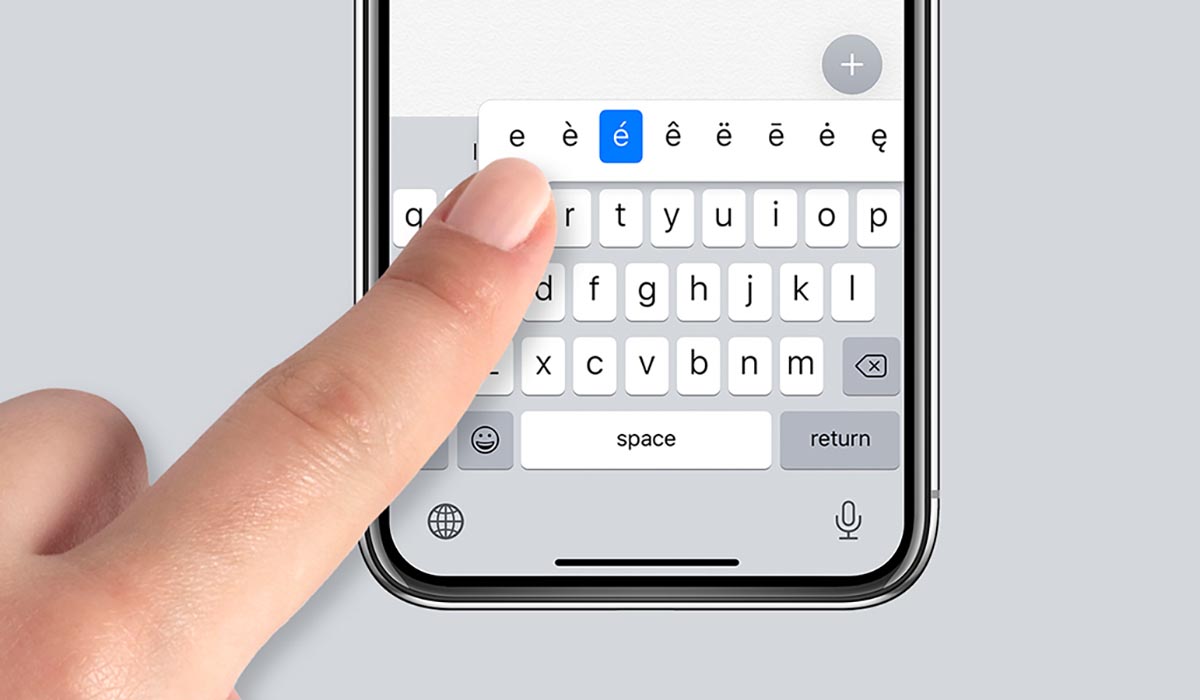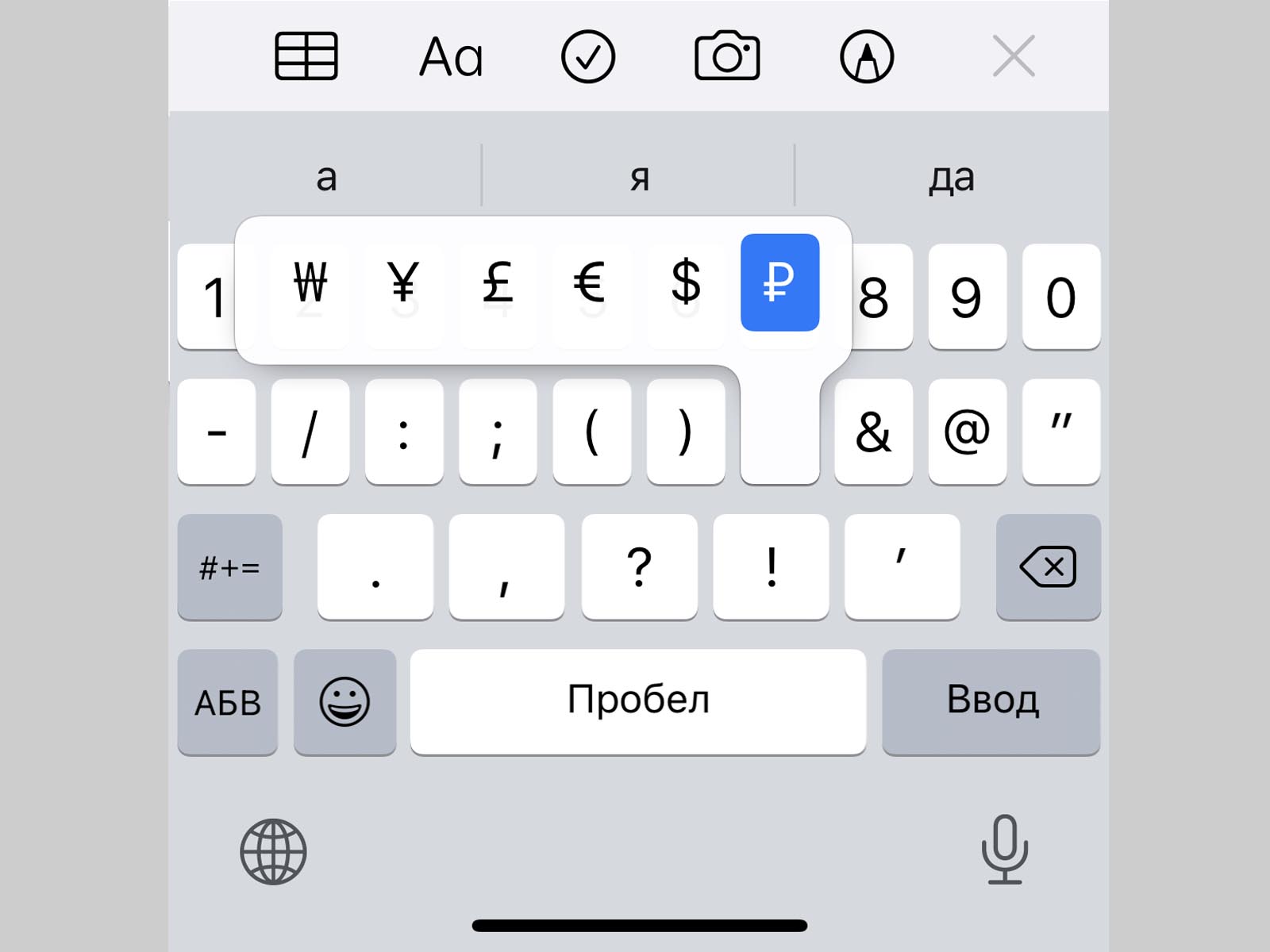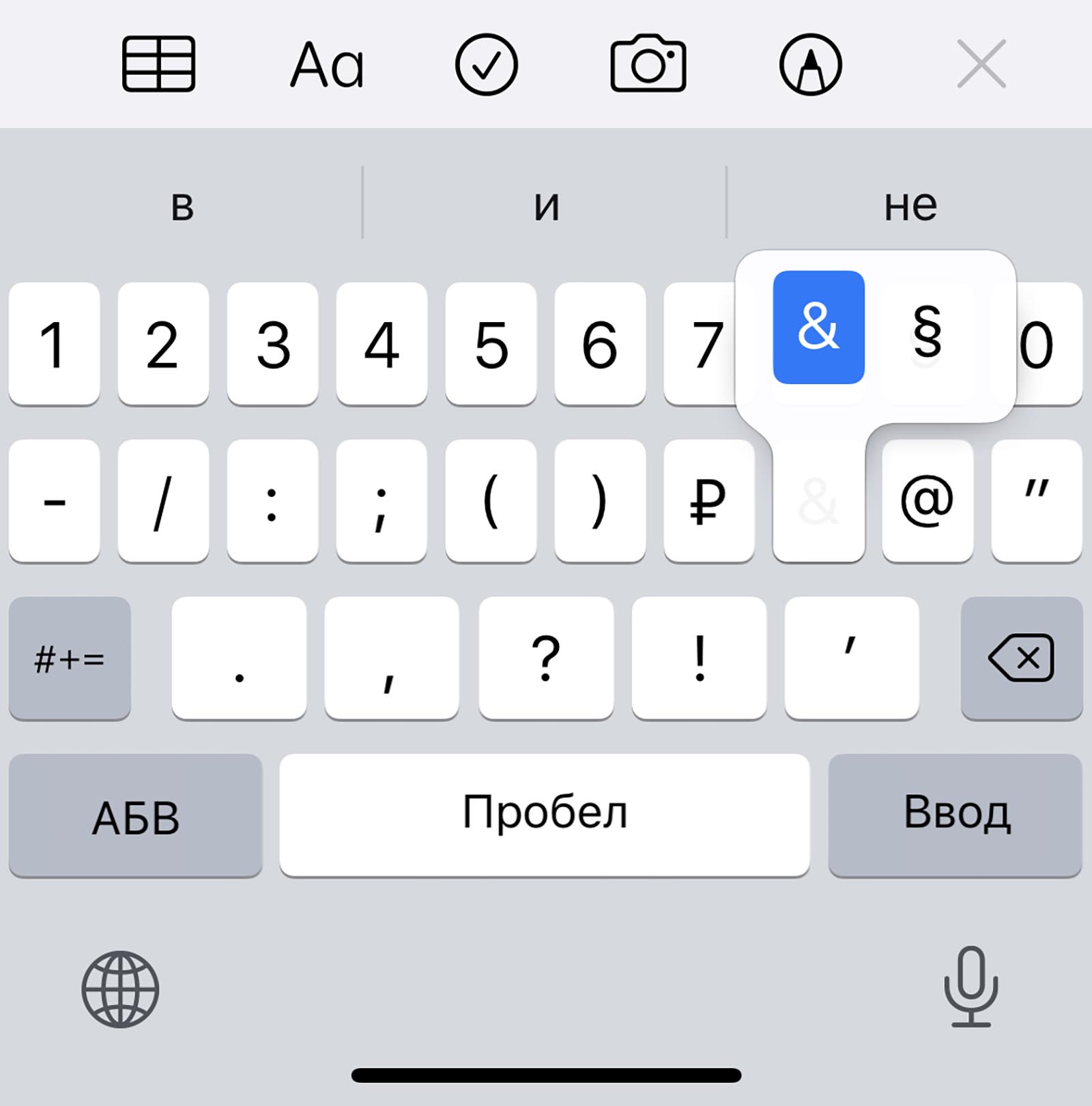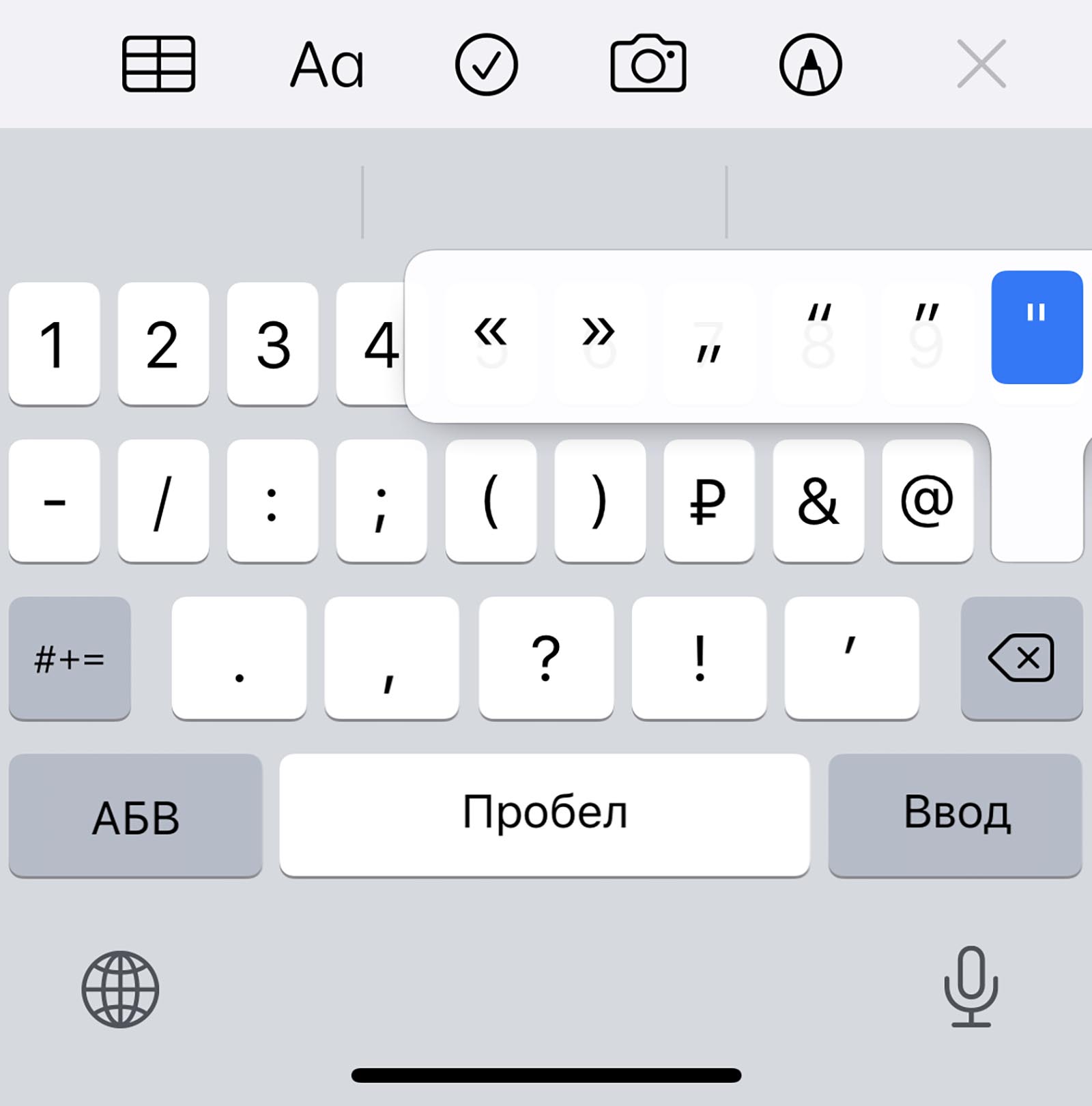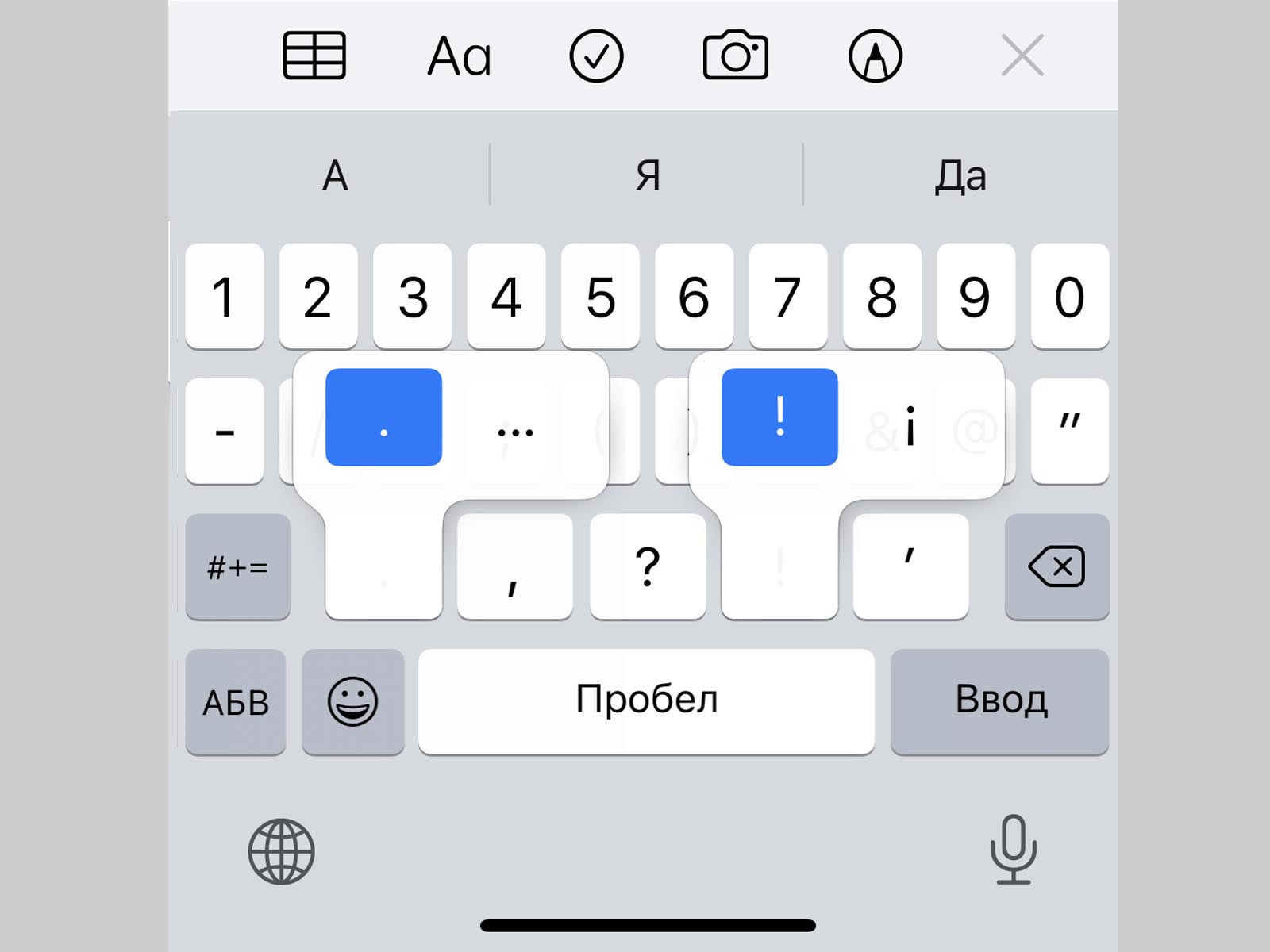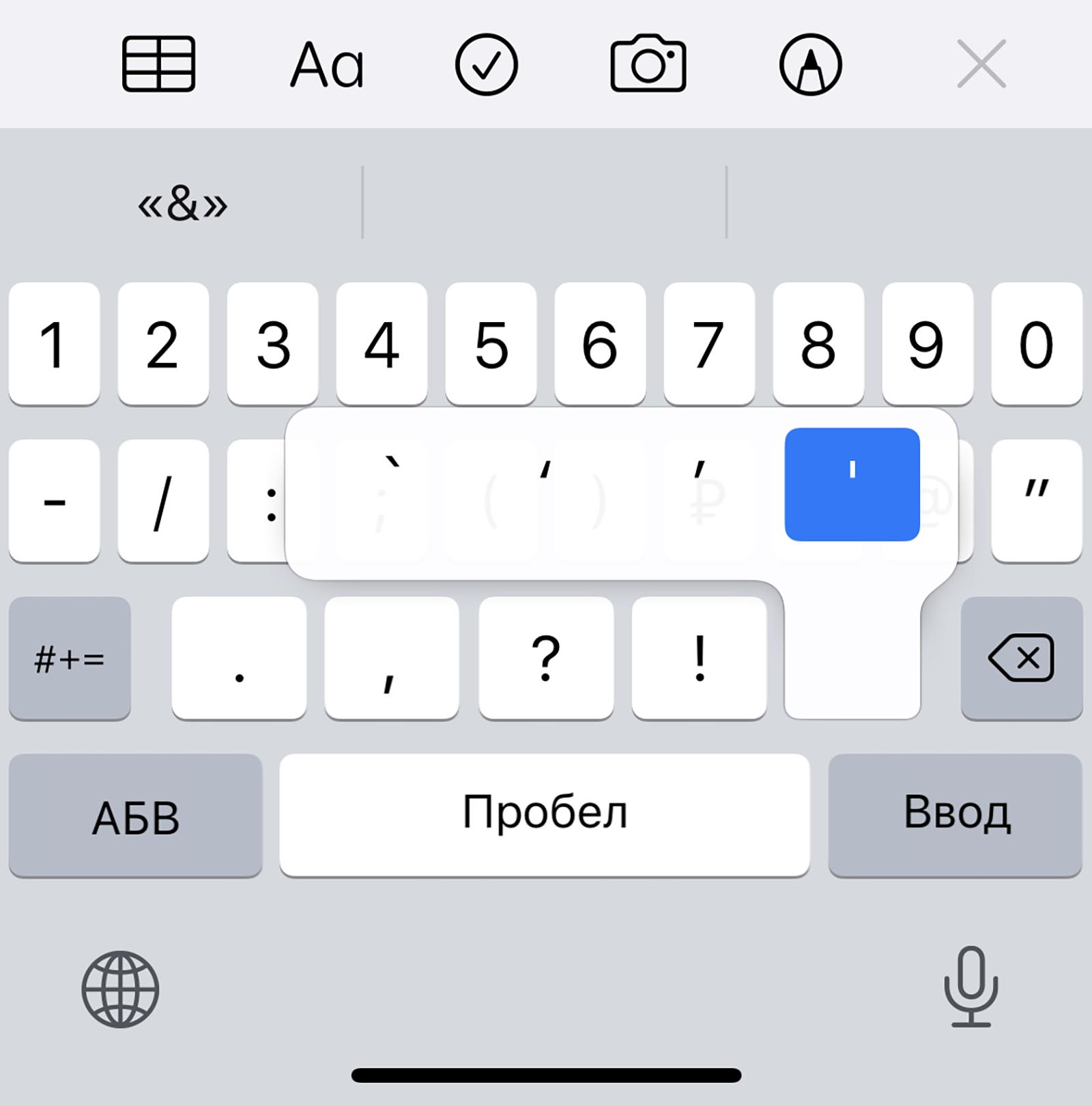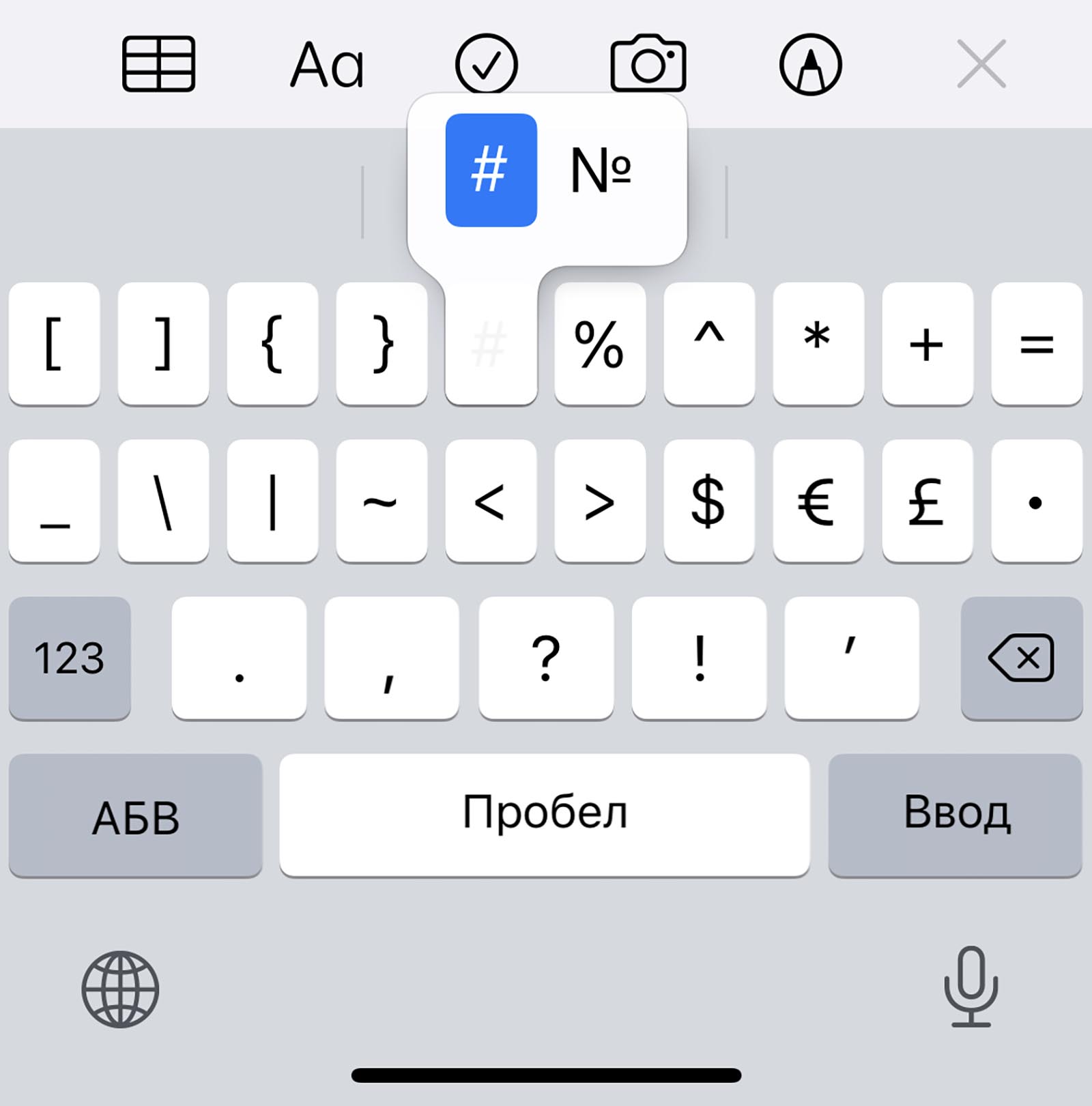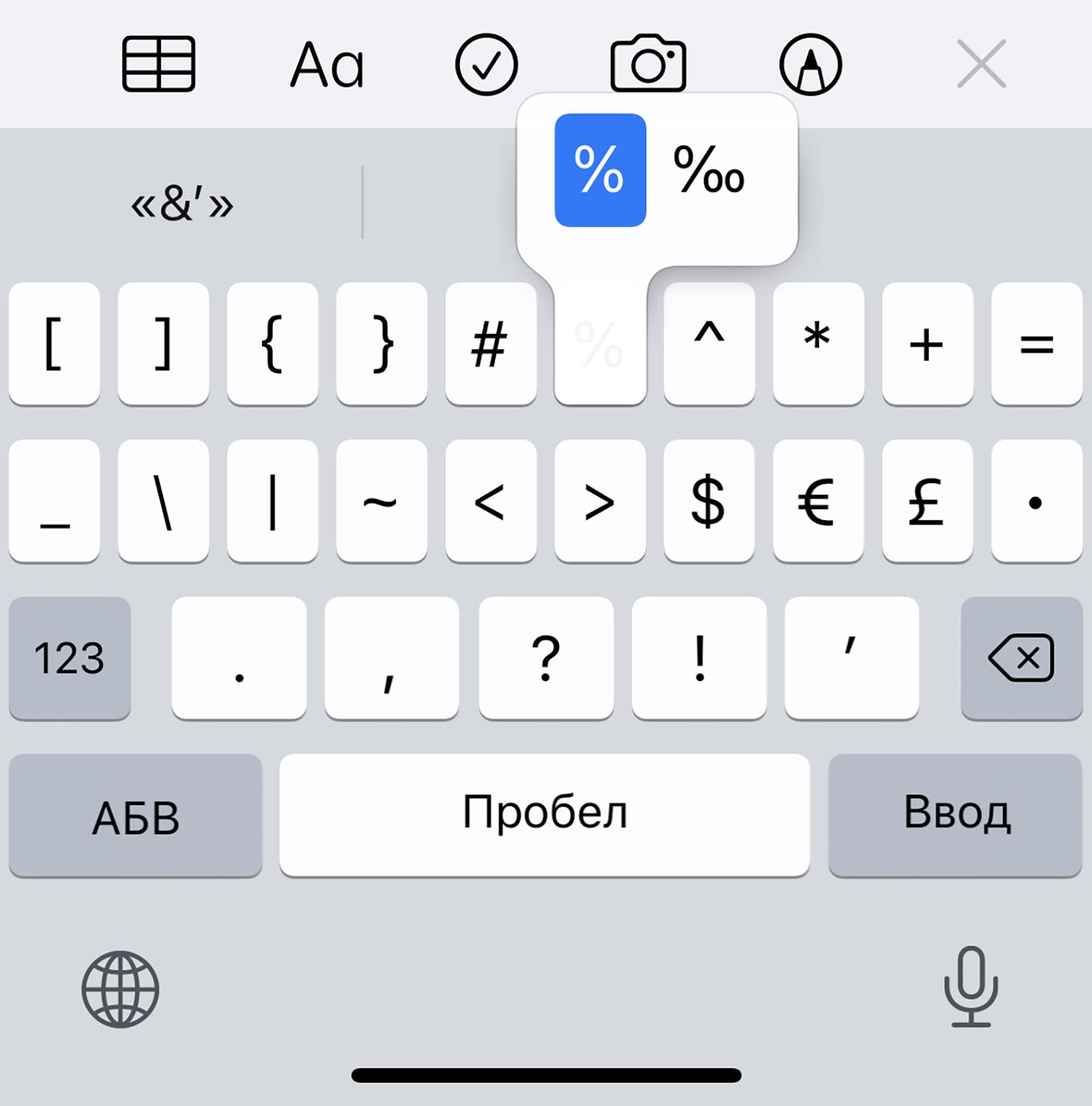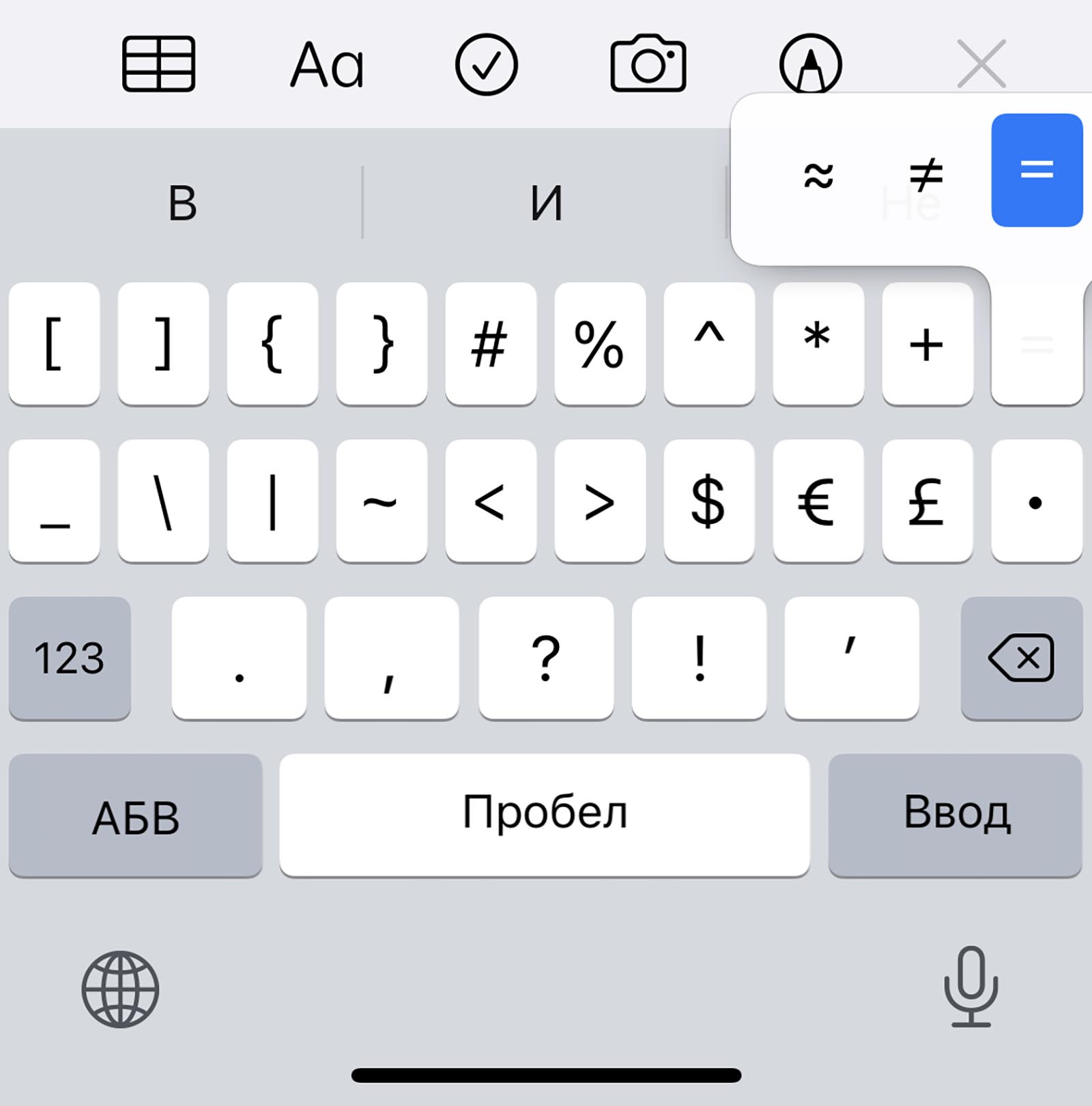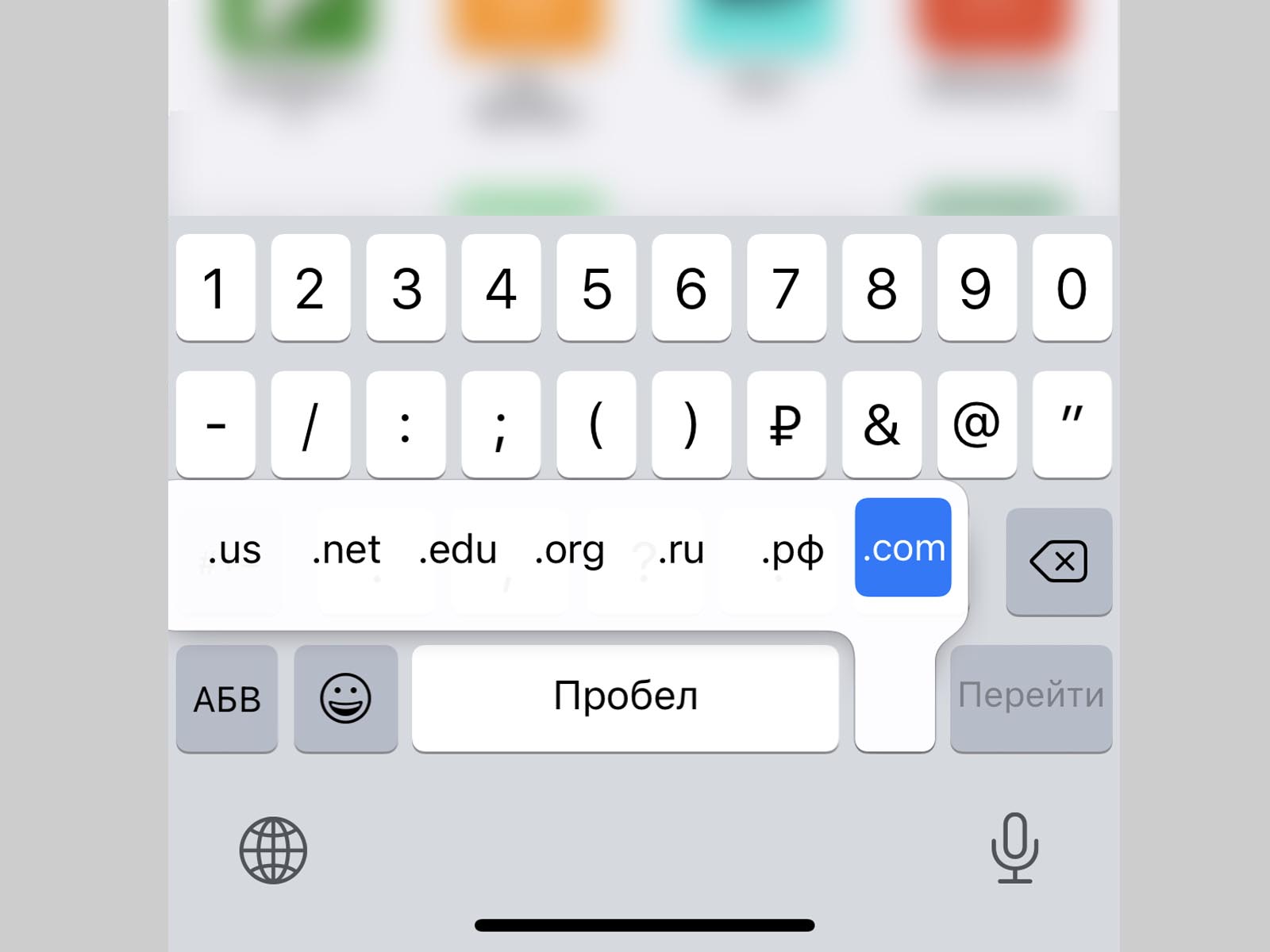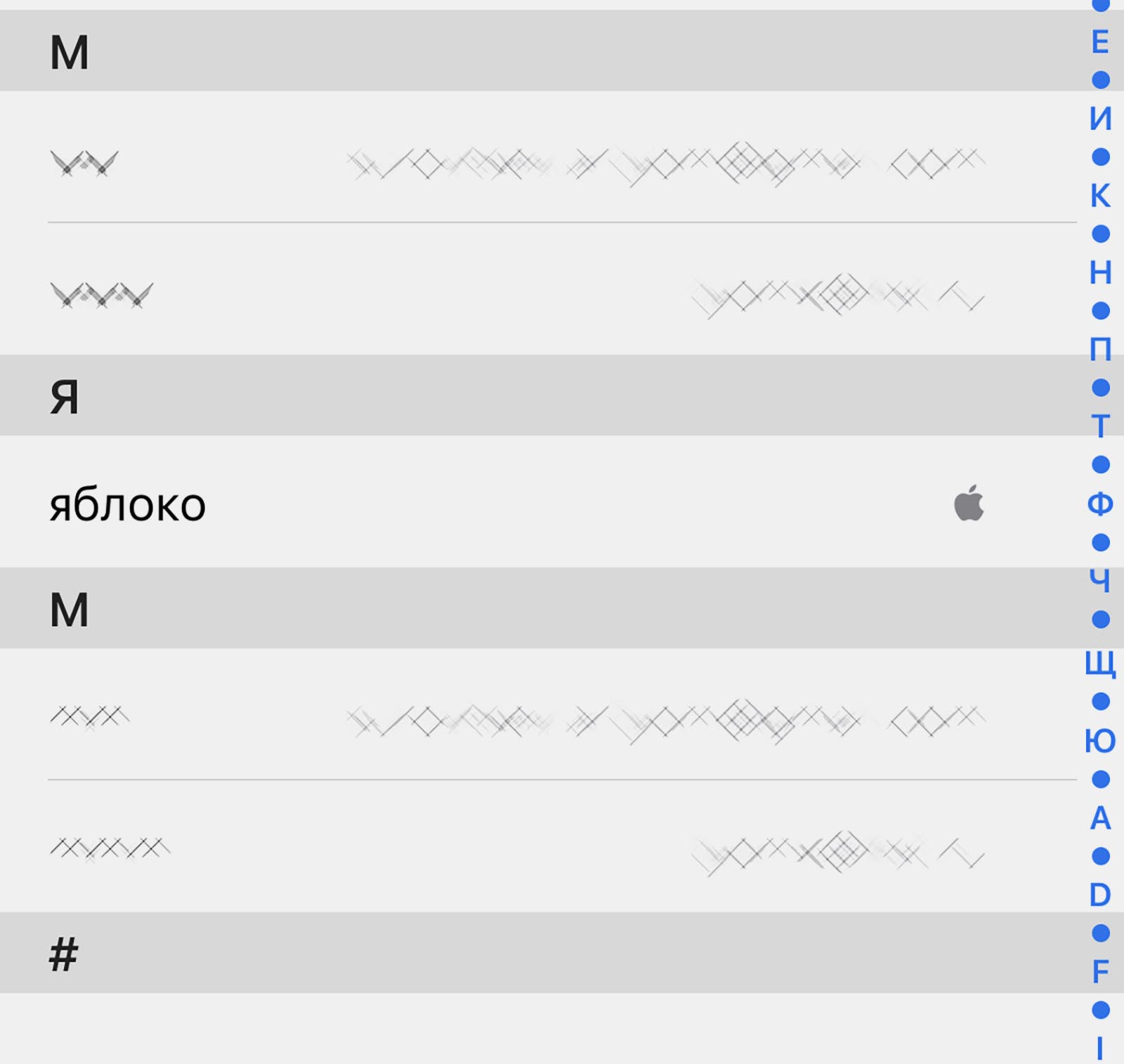- Как вводить скрытые символы на клавиатуре iPhone. 30 полезных знаков и пиктограмм
- Какие скрытые символы есть в iOS
- Как добавить логотип , или любой другой символ на клавиатуру iPhone или любого устройства iOS
- Как добавить логотип Apple на клавиатуру iPhone или iPad.
- Color Fonts Keyboard: Font App 4+
- Cute Font & Symbol for ig Bio
- Cool GamApp Limited
- Снимки экрана
- Описание
- UniChar — Unicode Keyboard 4+
- Jordan Hipwell
- Для iPad
- Снимки экрана
- Описание
Как вводить скрытые символы на клавиатуре iPhone. 30 полезных знаков и пиктограмм
Очень часто во время переписки или общения в мессенджере возникает необходимость ввести редко используемый символ, которого нет на клавиатуре iPhone.
Кто-то в таких случаях пишет значение символа словами, кто-то ищет необходимую пиктограмму в сети. Однако, на стандартной клавиатуре iOS есть практически все нужные знаки и обозначения.
📌 Спасибо re:Store за полезную информацию. 👌
Какие скрытые символы есть в iOS
Большая часть специальных символов спрятаны за стандартными кнопками на клавиатуре и вызываются зажатием клавиш.
Зажатие клавиш на русской клавиатуре не даст никакого результата, а вот половина кнопок английской раскладки позволяют вводить диакритические знаки. Необходимость в них возникает далеко не у всех пользователей.
Просто помните, если нужен символ из другого языка, знак для транскрипции или буква с ударением, зажимайте похожую клавишу в английской раскладке.
А вот символьная клавиатура содержит гораздо больше нужных и полезных знаков, которые часто нужны при переписке.
1. Символ градуса ° – используется для обозначения угла и температуры и вводится зажатием цифры 0.
2. Дефис –, минус –, тире —, точка маркер • – эти символы скрываются за клавишей дефис. Именно такой символ вводится на клавиатуре по умолчанию, при зажатии кнопки доступен более длинный минус или самое длинное тире, а еще здесь есть символ маркера для разделения списков или ввода команд азбуки Морзе.
3. Обратный слэш \ – вводится путем зажатия кнопки прямого слэша /, хоть для обратного и предусмотрена специальная кнопка во втором разделе символов.
4. Символы разных валют: доллар $, евро €, фунт £, йена ¥ и даже южнокорейская вона ₩ – доступны для выбора при зажатии клавиши ₽.
5. Символ параграфа § – скрывается за клавишей амперсанд &.
6. Всевозможные виды кавычек: открывающая, закрывающая, нижняя и «ёлочки» – спрятаны за кнопкой “.
7. Символ многоточие … – можно ввести после зажатия кнопки точка ., а вот поставить три точки подряд у вас не получится)
8. Перевёрнутые вопросительный ¿ и восклицательный ¡ знаки – скрыты за обычными клавишами ? и !.
9. Апостроф ‘, гравис ` и одинарный штрих ′ – эти символы можно получить при зажатии кнопки одинарные кавычки ‘.
10. Символ номера № – скрыт за кнопкой с символом решетки #.
11. Знак промилле ‰ – можно ввести путем долгого нажатия на символ проценты %.
12. Символ неравенства ≠ и приблизительного равенства ≈ – эти полезные для математиков и физиков знаки спрятаны за клавишей равно =.
13. Быстрый ввод доменов – доступен при зажатии клавиши точка . во время активации адресной строки в браузере.
14. Символ – можно получить путем автозамены. Для этого нужно создать правило автозамены по пути: Настройки – Основные – Клавиатура – Замена текста (яблочко можно скопировать из начала данной строки). Там же можно добавить другие варианты.
Теперь ваши письма и сообщения станут более насыщенными и интересными.
Источник
Как добавить логотип , или любой другой символ на клавиатуру iPhone или любого устройства iOS
Логотип Apple превратился в важную вещь еще с начала 2014 года. То самое надкушенное яблочко разработчики теперь стали использовать в названиях своих продуктов. Один из примеров — смарт-часы Watch. Данное решение весьма практичное. Символ смотрится очень стильно и заменяет собой сразу 5 букв в названии.
Есть небольшая проблема — на Mac поставить символ компании Apple достаточно легко, а вот на клавиатуре iOS данный знак не получится набрать. Но есть решение! Если вы хотите использовать «надкушенное яблоко» в переписках с iPhone или iPad — ниже мы делимся простым советом о том, как добавить логотип Apple на ваш смартфон или планшет на iOS.
Вам всего лишь необходимо скопировать знак «» с нашей статьи и добавить его в число сокращений для iOS-клавиатуры.
Как добавить логотип Apple на клавиатуру iPhone или iPad.
Для этого выполните несколько простых действий:
- Откройте браузер Safari со своего iPhone или iPad.
- Зайдите в данную статью.
- Скопируйте из неё значок «» (нажмите на логотип, отпустите и кликните «Скопировать»).
- Зайдите в настройки вашего устройства.
- Выберите «Клавиатура» и далее «Замена текста».
- Нажмите на «+».
- Вставьте символ Apple в поле «Фраза» (слегка нажмите на пустое поле и выберите кнопку «Вставить». Значок «» появится в необходимом месте).
- В графе «Сокращение» впишите слово или буквы, которые в процессе набора будут превращаться в надкушенное яблочко.
Всё готово! Теперь вы можете зайти в смс или любой мессенджер и проверить, как работает сокращение. Для этого необходимо просто набрать на клавиатуре сокращение, которое вы внесли для логотипа, и система сразу предложит вам вставить в текст символ «надкушенное яблоко». Чтобы сделать это, нажмите пробел.
Например, зайдите в «Сообщения». Выберите пользователя, которому хотите отправить сообщение и следуйте указанным выше советам. Вуаля, логотип Apple появился в вашем тексте. Также знак «» можно отправить через Telegram, Viber, WhatsApp или по почте. Теперь, когда вы будете печатать сокращение и нажимать пробел, оно автоматически будет меняться на логотип. Это будет работать в заметках, документах, браузере, почте и других текстовых программах.
Также в настройках клавиатуры вы можете прописать фразы, которые чаще всего используете в переписках. Например, вы часто пишите сообщение «Как дела?». Просто добавьте эту фразу в настройки клавиатуры и придумайте сокращение, например, «КД». Теперь, когда вы будете писать сочетание букв «КД», автоматически будет прописываться фраза «Как дела?». Благодаря такой настройке, вы будете отправлять текстовые сообщения быстрее, что поможет сэкономить ваше время.
Для того, чтобы добавить логотип Apple на Mac, просто наберите на клавиатуре ноутбука ⌥Option (Alt) + ⇧Shift + К и значок «» появится в вашем текстовом сообщении.
Таким способом вы можете добавлять в свою клавиатуру iOS различные символы. Просто копируйте необходимый вам логотип, придумывайте для него сокращение и добавляйте значок в клавиатуру. Данный способ достаточно удобен, все необходимые символы всегда будут у вас под рукой, и вы с лёгкостью сможете отправить их в текстовых мессенджерах любым пользователям.
Источник
Color Fonts Keyboard: Font App 4+
Cute Font & Symbol for ig Bio
Cool GamApp Limited
-
- 4,0 • 1 оценка
-
- Бесплатно
- Включает встроенные покупки
Снимки экрана
Описание
► 170+ Fonts
► 3000+ symbols and Kawaii Japanese Kaomoji
► Multi languages, most fonts work on any language like Japanese,Chinese & Russian!
► Use one of our kawaii keyboard themes or our classic color keyboard theme.
Impress your friends with over 170 different fonts styles.
► Cool Instagram & TikTok Bio , comments with 170+ fonts
► Write special tweets with our special fonts
► Write funny messages in Instagram, iMessage, and other social networking apps etc
► Underline fonts, strikethrough fonts, bubble fonts, square fonts, medium bold fonts etc and much more!
Color Fonts Keyboard allows you to express your individuality by creating wacky, cool, and fun online messages and profiles. Instantly transform your Facebook, Tik Tok, Twitter, and Instagram presence. Expect more Likes, retweets, and followers. Get ready for your social network popularity to skyrocket!
New funny communication way with your friends in social network.
Act quick, and use 170+ Coolest Fonts,3000+ symbols and Kaomojis now!
Premium Subscription:
• Unlock all fonts, kaomoji. keyboard themes and remove ads.
• You may cancel a subscription or free-trial anytime via the subscription setting through your iTunes account. This must be done 24 hours before the end of the subscription period or free-trial period.
• Payment will be charged to iTunes Account at confirmation of purchase.
• Subscription automatically renews unless auto-renew is turned off at least 24-hours before the end of the current period.
• Account will be charged for renewal within 24-hours prior to the end of the current period for the same price and duration period as the original monthly plan.
• Subscriptions may be managed by the user and auto-renewal may be turned off by going to the user’s Account Settings after purchase.
• Any unused portion of a free-trial period will be forfeited when you purchase a Premium Subscription.
• Subscription are from $0.99 USD monthly. All prices are subject to change without notification.
Источник
UniChar — Unicode Keyboard 4+
Jordan Hipwell
Для iPad
-
- 4,8 • Оценок: 116
-
- Бесплатно
- Включает встроенные покупки
Снимки экрана
Описание
UniChar is a powerful yet beautiful Unicode symbol app and keyboard that allows you to quickly find, type, and work with special characters.
◣
“UniChar is a cool little app and keyboard, and offers access to a huge world of Unicode characters that are otherwise absent within the standard iOS keyboard.”
– iDownloadBlog
«On the Mac, you can type any character [with] the Emoji & Symbols viewer . The selection on iOS is much more limited . But UniChar changes that.»
– Cult of Mac
«This iOS keyboard app will give you all the Unicode characters you’ll ever need.»
– lifehacker
“It’s a full-featured utility for searching and copying symbols … it’s always nice to see a developer who’s dedicated to improving this kind of utility over time and adopting new features … it’s a very handy app.”
– AppStories
◤
UniChar features thousands of symbols organized neatly into categories as well as a complete Unicode table.* You can quickly search for the symbol you’re looking for by name or by drawing, type symbols in any app with the custom keyboard, and collect your favorite symbols to access them even quicker.
For developers, UniChar is an efficient tool to work with Unicode code points and HTML entities. Revamp your workflow with Universal Clipboard – copy on your iPhone, paste on your Mac. Or use UniChar alongside other apps with Multitasking support on iPad.
App
◉ Work with characters and their info – name, code point, HTML entity
◉ Browse curated categories in grid or list view
◉ Access the entire Unicode table by character blocks
◉ Jump to a specific block or code point
◉ Search for symbols by name, info, or even by drawing**
◉ Collect and organize your favorite symbols
◉ Quickly copy character info to the clipboard
◉ Insert symbols into the text field and compose text using the system keyboard
◉ Share your text via Messages, Twitter, AirDrop, etc – or open the text in other apps
Keyboard
◎ Type special symbols in any app
◎ Browse curated categories of symbols
◎ Quickly input your recently used and favorite characters
◎ Designed to compliment the Emoji keyboard
Drawings Widget
■ View stats for how many drawings you’ve submitted
■ Tap to open the app and help improve Search by Drawing
Legacy Widget
□ Convenient access to your recently used and favorite characters
□ Copy to the clipboard with a single tap
□ Drag and drop character info into other apps
Apple Watch App
◆ Quickly access your favorites and recents
◆ Copy character info to your iPhone’s clipboard
◆ Add your favorite symbol to your watch face
iMessage App
◇ Send symbol stickers to your friends
◇ Create stickers for any Unicode character
◇ Utilize your stickers in the Messages camera and FaceTime
And More
● Beautiful and simple design
● Stunning dark mode
● Ad-free experience
● Handoff support
● Spotlight Search integration
● Drag and Drop
● Keyboard shortcuts and navigation
● Multitasking support including Split View, Slide Over, and Multiple Windows
● Support for adding links to characters in Quick Note
● Siri integration including support for ‘Hey Siri remind me about this’ and ‘Hey Siri share this’
● Accessibility support including Dynamic Type, VoiceOver, and Voice Control
● Universal app for iPad, iPhone, iPod touch, and Apple Silicon Mac
* All Categories can be unlocked via a one-time in-app purchase.
** Search by Drawing is powered by machine learning algorithms utilizing Turi Create, Core ML, and Vision. As you draw, a convolutional neural network processes your drawing to predict which symbols it matches. You can help improve symbol recognition by submitting your own drawings!
Источник